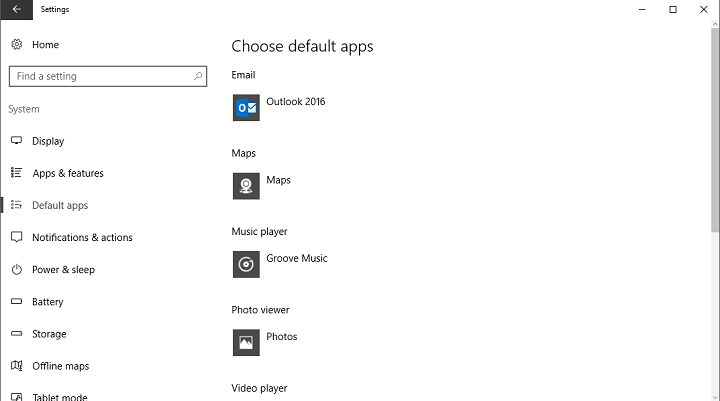Este software manterá seus drivers ativos e funcionando, protegendo-o contra erros comuns de computador e falhas de hardware. Verifique todos os seus drivers agora em 3 etapas fáceis:
- Baixar DriverFix (arquivo de download verificado).
- Clique Inicia escaneamento para encontrar todos os drivers problemáticos.
- Clique Atualizar drivers para obter novas versões e evitar mau funcionamento do sistema.
- DriverFix foi baixado por 0 leitores este mês.
O Windows 10, assim como as versões anteriores do Windows, oferece a possibilidade de criar uma conta de convidado. Dessa forma, os usuários podem fazer login no sistema e usar o mesmo, mas geralmente não terão status de administrador. Uma conta de Convidado também pode ser vista como uma espécie de arranjo temporário para que alguém que você conhece tenha acesso ao seu PC.
No Windows 10, a conta de convidado é vista como uma ameaça à segurança e é a razão pela qual está desabilitada por padrão. Tudo isso também torna obrigatório que você tenha os meios para recuperar todas as informações criadas por meio da conta de convidado.
Agora, com a própria conta de convidado extinta, recuperar as informações criadas usando a conta pode parecer assustador. No entanto, pelo contrário, é o mais fácil possível. Aqui estão as etapas.
Como posso recuperar uma conta de Convidado no Windows 10?
1. Use o Windows Explorer
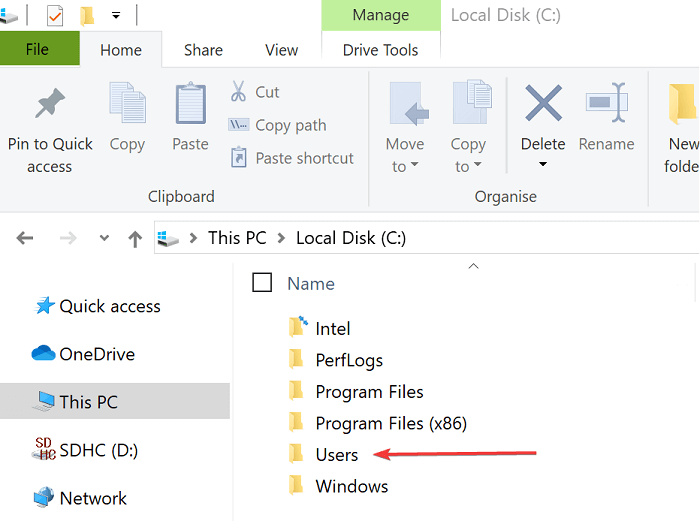
- Clique em Começar > explorador de janelas. Alternativamente, você também pode pressionar Tecla Windows + E do teclado.
- Clique em Este PC das opções à esquerda e Duplo click sobre Disco local (C :).
- Abra o Comercial pasta.
- No Comercial pasta, deve haver outra pasta chamada Convidado. Duplo click nele para abrir o mesmo.
- Consentimento para qualquer janela de autenticação que possa abrir buscando a permissão do usuário.
- Debaixo de Convidado pasta, navegue até a Meus documentos pasta também.
- Procure os arquivos que você está procurando e copie-os para um local seguro.
- Repita o mesmo processo com todas as outras pastas da pasta Convidado para recuperar os arquivos nela presentes.
2. Use o Prompt de Comando
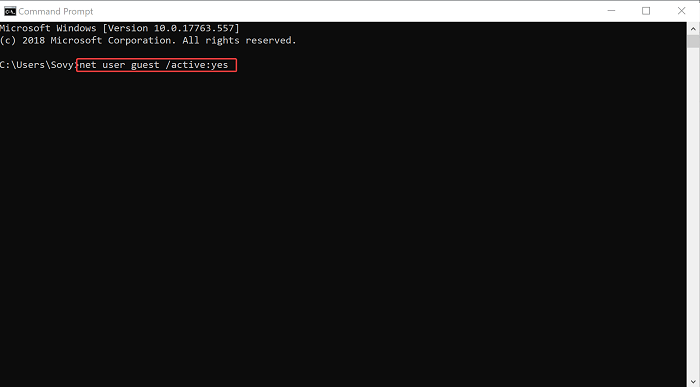
- Lançar Prompt de comando janela. Faça isso simplesmente digitando cmd no Caixa de pesquisa da Cortana e selecionando no resultado da pesquisa.
- No Prompt de comando janela, tipo usuário net convidado / ativo: sim e pressione Entrar.
- Clique em Começar.
- Clique no seu Nome da conta na opção à esquerda do menu Iniciar e selecione Sair.
- Veja se você pode acessar o Convidado conta.
- Em caso afirmativo, faça login e recupere os arquivos de que precisa.
- Caso contrário, siga o método descrito na primeira etapa acima para obter acesso aos arquivos salvos na conta de Convidado.
É isso. Os métodos descritos acima devem ser suficientes para recuperar as informações armazenadas na conta de Convidado. Enquanto isso, aqui estão alguns artigos relacionados que você pode querer ler.
LEIA TAMBÉM:
- Como remover todos os arquivos da conta de convidado no Windows 10, 8.1
- Como: Habilitar conta de convidado no Windows 10
- O que fazer se a conta do usuário expirou no Windows 10
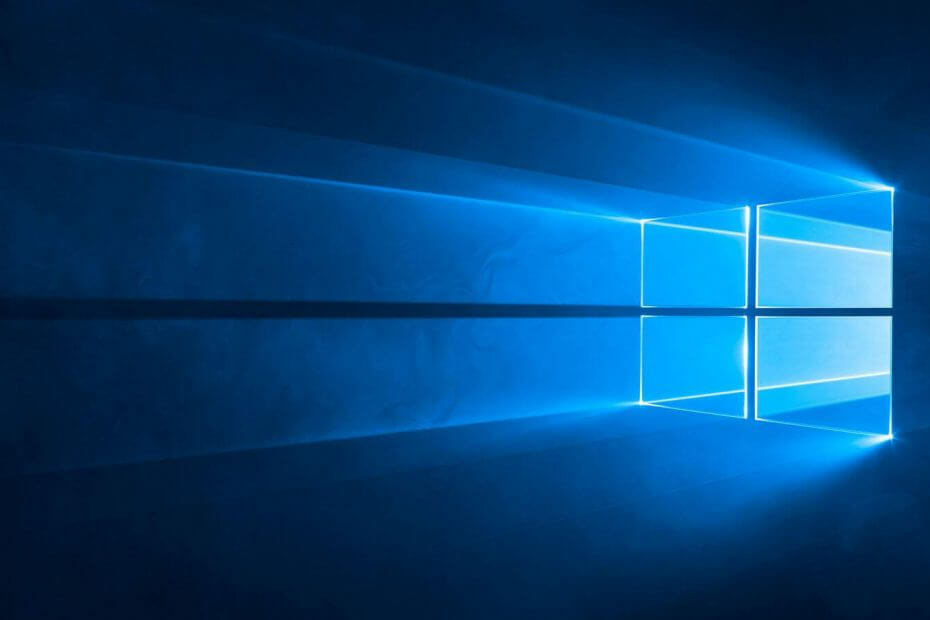
![Esta versão do Office foi desprovisionada [CORRIGIDA]](/f/310bad5c382239aaa84d62b6bb3933b5.jpg?width=300&height=460)